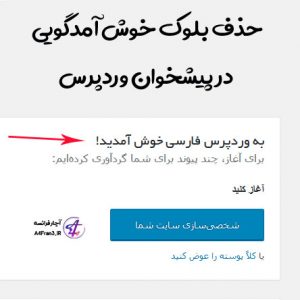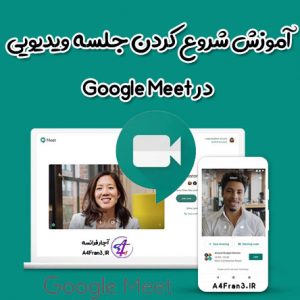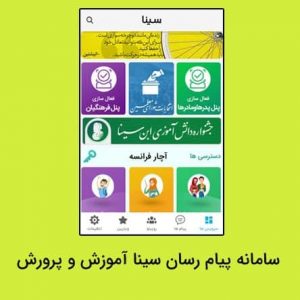آموزش انتقال داده از iPhone به گوگل پیکسل Google pixel
![]()
آموزش انتقال داده از iPhone به گوگل پیکسل Google pixel
میتوانید دادههایی مانند نوشتار، عکس، موسیقی، مخاطب، و تقویم را کپی کنید. در صورت دردسترس بودن، میتوانید نسخه Android بسیاری از برنامههای رایگان iPhone را دریافت کنید.
مرحله ۱: بدانید چه چیزهایی در Pixel کپی میشوند
آنچه در زمان راهاندازی کپی میشود
- پیامکها و پیامهای iMessage
- مخاطبین، تقویمهای iPhone و iCloud
- عکسها و ویدیوهای ذخیرهشده در تلفن
- برنامهها
بسیاری از برنامههای رایگان iPhone نسخه Android دارند. درصورت دردسترس بودن، میتوانید درطول راهاندازی نسخههای Android را بهطور خودکار از Google Play دریافت کنید. - عکسها، ویدیوها، و رسانه دیگر در iMessages
- بیشتر فایلهای موسیقی منتقل میشوند. اما موسیقی دارای محافظت «مدیریت حقوق دیجیتال iTunes» منتقل نمیشود. (معمولاً موسیقی خریداریشده قبل از آوریل ۲۰۰۹ تحت تأثیر قرار میگیرد.) موسیقی بارگیریشده از Google Play نیز منتقل نمیشود.
- کاغذدیواری
- سابقه تماس
مهم: مخاطبین و تقویمهایی که در تلفن Pixel کپی میکنید، بهصورت آنلاین در «حساب Google» شما بارگذاری و همگامسازی میشوند. با ورود به سیستم «حساب Google» در تلفن Pixel، اطلاعات مرتبط با «حساب Google» شما همگامسازی میشوند.
آنچه هنگام راهاندازی کپی نمیشود
- دادههای برنامه
- برنامههای پولی
- برنامههای رایگانی که در Google Play مورد منطبقی ندارند
- خریدهای درون برنامه
- عکسها در شرایطی که نسخه اصلی عکس در iPhone ذخیره نشده باشد
وقتی تنظیم Optimize Storage (بهینهسازی فضای ذخیرهسازی) را روشن میکنید، نسخه اصلی عکسها در iCloud ذخیره میشود، نه در iPhone. عکسهایی که وضوح پایینی دارند کپی نمیشوند، حتی اگر در iPhone ذخیره شده باشند. - عکسها، ویدیوها، اسناد، و دیگر فایلهای ذخیرهشده در iCloud
- تنظیمات تلفن، ازجمله گذرواژههای Wi-Fi
- موسیقی دارای محافظت iTunes Digital Rights Management
- حسابهایی غیر از «حسابهای Google» و دادههای آنها
- مخاطبین و تقویمهای همگامسازیشده با سرویسهایی به غیر از Google یا iCloud
- نشانکها در Safari
- برخی دادههای برنامه گپ شخص ثالث، مثل سابقه WhatsApp
مرحله ۲: آماده شدن برای کپی کردن
- هر دو تلفن را شارژ کنید.
- چیزی را که لازم دارید پیدا کنید.
- رابط کلید فوری.
- کابلی که با iPhone سازگار است، مانند کابلی که برای شارژ کردن آن استفاده میکنید.
- سیمکارت و ابزار جایگذاری سیمکارت (مگراینکه شرکت مخابراتی دستگاه همراهتان Google Fi باشد و از سیمکارت داخلی استفاده کنید).
- برای iPhone:
- iMessage و Facetime را خاموش کنید.
- اگر سازمانتان، مثلاً محل کار یا تحصیل، iPhone شما را مدیریت کند، میتواند انتقال شما را محدود کند.
- در تلفن Pixel:
- تلفن را روشن کنید.
- سیمکارت را در تلفن وارد کنید.
- دکمه Start (شروع) را میبینید.
مرحله ۳: کپی کردن دادهها
- در تلفن Pixel:
- روی شروع ضربه بزنید؛
- به Wi-Fi یا شرکت مخابراتی دستگاه همراه متصل شوید؛
- روی کپی کردن دادهها ضربه بزنید؛
- iPhone را روشن و قفل آن را باز کنید؛
- کابل را از یک طرف به iPhone و از طرف دیگر به «رابط کلید فوری» وصل کنید. «رابط کلید فوری» را به تلفن Pixel وصل کنید؛
- در iPhone، روی Trust (معتمد) ضربه بزنید؛
- در تلفن Pixel، به سیستم «حساب Google» وارد شوید.
- برای اطمینان از داشتن حساب، نشانی ایمیلتان را وارد کنید.
- اگر حساب ندارید، حسابی ایجاد کنید.
- فهرستی از دادههایتان خواهید دید.
- برای کپی کردن همه دادههایتان، روی کپی ضربه بزنید؛
- برای اینکه فقط بخشی از دادههایتان را کپی کنید، ابتدا مواردی را که نمیخواهید کپی شوند، خاموش کنید. سپس روی کپی ضربه بزنید.
- اگر برخی از برنامه را نمیخواهید، ابتدا روی برنامهها ضربه بزنید و برنامههایی را که نمیخواهید، خاموش کنید.
توجه: میتوانید نسخه Android بسیاری از برنامههای iPhone را دریافت کنید. برنامههای iPhone را «کپی» نکنید.
- وقتی انتقال تمام شد، خلاصهای خواهید دید.